Trong thế giới công nghệ hiện đại, có vô vàn ứng dụng miễn phí tuyệt vời mà chúng ta vẫn sử dụng hàng ngày. Tuy nhiên, trong một số trường hợp nhất định, việc đầu tư vào phần mềm trả phí trên Windows 11 lại mang đến sự tiện lợi, độ tin cậy và hiệu suất vượt trội mà các lựa chọn miễn phí khó lòng sánh kịp. Với tư cách là một chuyên gia đã và đang sử dụng hệ điều hành này mỗi ngày, tôi nhận thấy có một số ứng dụng Windows 11 đáng mua mà bất kỳ người dùng nào cũng nên cân nhắc để nâng cao trải nghiệm làm việc và giải trí. Những phần mềm máy tính trả phí này không chỉ tối ưu hóa quy trình mà còn cung cấp các tính năng độc quyền, giúp bạn khai thác tối đa sức mạnh của chiếc PC chạy Windows 11.
1. Object Desktop: Cá Nhân Hóa Windows 11 Đến Từng Chi Tiết
Object Desktop là một bộ phần mềm mạnh mẽ được phát triển bởi Stardock – công ty đứng sau ứng dụng Start11 nổi tiếng. Mục đích chính của Object Desktop là mang lại khả năng tùy chỉnh sâu rộng giao diện và cách thức hoạt động của Windows, giúp bạn tạo ra một không gian làm việc thực sự mang đậm dấu ấn cá nhân. Bộ ứng dụng này thực chất là tập hợp của nhiều tiện ích nhỏ khác nhau, với 11 công cụ dành riêng cho Windows 11:
- CursorFX: Cho phép bạn tạo ra các con trỏ chuột độc đáo và tùy chỉnh hoàn toàn.
- Deskscapes 11: Trình quản lý hình nền máy tính, bao gồm các công cụ để tạo hình nền động bắt mắt.
- DesktopGPT: Ứng dụng desktop cung cấp quyền truy cập vào ChatGPT ngay trên màn hình.
- Fences 11: Phương pháp tổ chức biểu tượng desktop độc đáo vào các khu vực nhỏ gọn được gọi là “fences”.
- Groupy 2: Cho phép bạn nhóm các ứng dụng khác nhau lại với nhau và cung cấp chức năng tab, tương tự như trình duyệt web.
- Multiplicity KM: Một công tắc KVM (Keyboard, Video, Mouse) phần mềm, cực kỳ tiện lợi nếu bạn sở hữu nhiều máy tính.
- ObjectDock: Một thanh dock (thanh công cụ) có thể tùy chỉnh cao cho Windows. Nếu bạn đã quen dùng dock trên macOS hoặc Linux, bạn sẽ cảm thấy như ở nhà.
- SkinStudio 11: Cho phép bạn tùy chỉnh màu sắc và giao diện tổng thể của các cửa sổ.
- Start11: Cung cấp tùy chọn thay thế Menu Start của Windows 11 bằng các thiết kế khác, bao gồm cả những thiết kế lấy cảm hứng từ Windows 7, Windows 10 và nhiều mẫu khác.
- Tiles 2: Cung cấp các điều khiển màn hình ảo nâng cao hơn, rất hữu ích cho năng suất làm việc.
- WindowBlinds 11: Cho phép bạn tùy chỉnh giao diện thanh tác vụ, Menu Start và các cửa sổ ứng dụng.
Tổng thể, Object Desktop cho phép bạn thay đổi hầu hết mọi khía cạnh về hình thức và cách vận hành của chiếc PC. Với tôi, một người luôn thích thử nghiệm cái mới, tôi thường xuyên thay đổi bố cục hoặc sắp xếp lại giao diện sau mỗi vài tuần.
 Bàn làm việc tối giản với máy tính để bàn chạy Windows 11, thể hiện khả năng tùy biến giao diện.
Bàn làm việc tối giản với máy tính để bàn chạy Windows 11, thể hiện khả năng tùy biến giao diện.
Mặc dù Windows vẫn chưa thể tùy chỉnh sâu rộng như Linux, Object Desktop giúp Windows tiệm cận đáng kể với khả năng cá nhân hóa đó. Ứng dụng mà tôi sử dụng nhiều nhất trong bộ này chắc chắn là Start11. Dù đã cố gắng, tôi vẫn không thể chấp nhận Menu Start mặc định của Windows 11, và Start11 đã đưa nó trở lại trạng thái dễ sử dụng hơn rất nhiều.
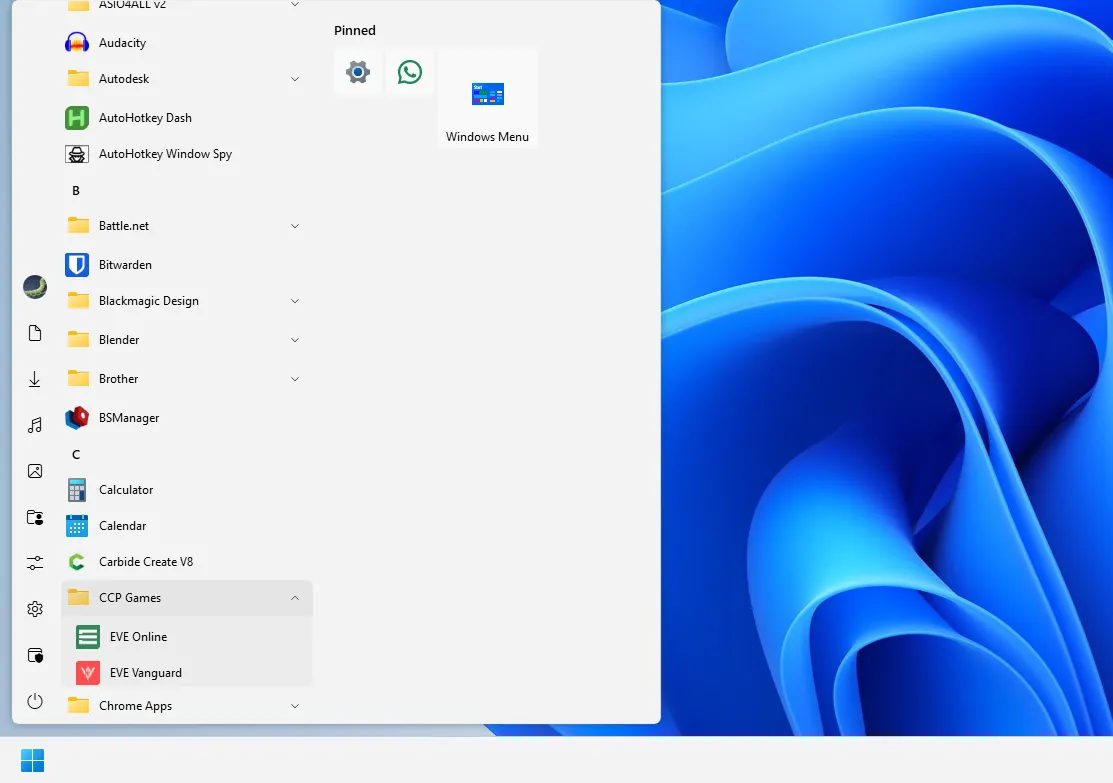 Menu Start theo phong cách Windows 10 được khôi phục trên Windows 11 thông qua ứng dụng Start11.
Menu Start theo phong cách Windows 10 được khôi phục trên Windows 11 thông qua ứng dụng Start11.
Thông thường, Object Desktop có giá khoảng 50 đô la mỗi năm, mặc dù đôi khi bạn có thể mua được với giá ưu đãi. Riêng Start11 có giá 10 đô la.
2. VPN: Lá Chắn Bảo Mật Vượt Trội Cho Trải Nghiệm Trực Tuyến
Có rất nhiều dịch vụ VPN (mạng riêng ảo) tuyệt vời trên thị trường, và cá nhân tôi đã thay đổi giữa một vài nhà cung cấp khác nhau qua nhiều năm. Tuy nhiên, tôi luôn luôn chọn sử dụng một VPN trả phí. Nếu bạn chịu khó tìm kiếm các ưu đãi đăng ký nhiều năm, bạn thường có thể tiết kiệm được một khoản đáng kể so với giá niêm yết.
VPN cung cấp một lớp bảo mật bổ sung đặc biệt hữu ích khi bạn kết nối với các mạng mà bạn nghi ngờ không an toàn. Hơn nữa, bất kỳ dịch vụ VPN nào đáng trả tiền đều sẽ mã hóa lưu lượng truy cập của bạn, khiến việc những kẻ xấu theo dõi hoạt động của bạn trở nên cực kỳ khó khăn (thậm chí là bất khả thi).
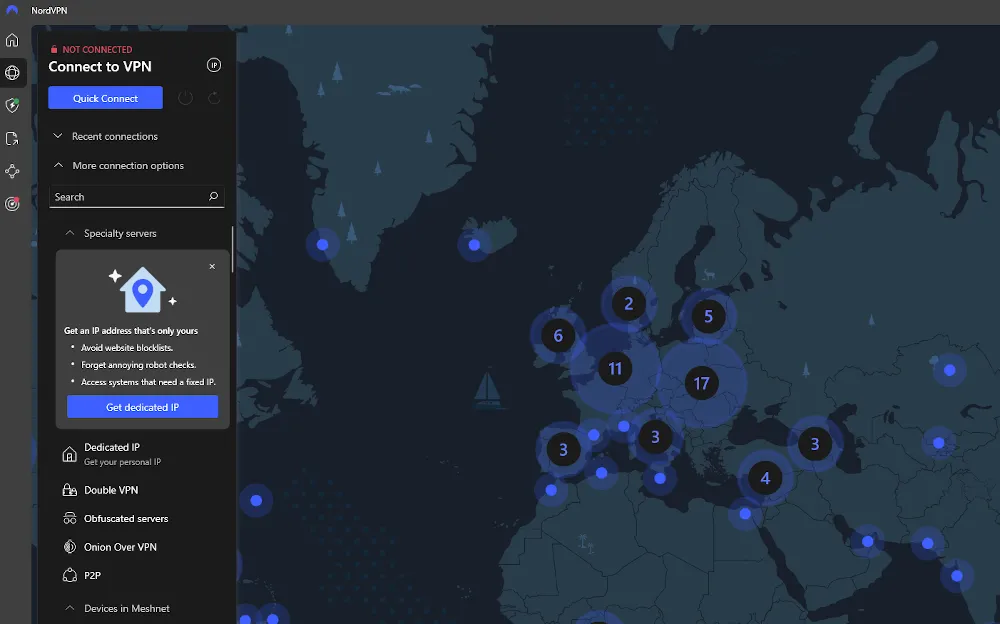 Giao diện ứng dụng NordVPN hiển thị bản đồ kết nối, minh họa tính năng bảo mật VPN.
Giao diện ứng dụng NordVPN hiển thị bản đồ kết nối, minh họa tính năng bảo mật VPN.
Hầu hết các tên tuổi lớn trong ngành VPN đều đáng tin cậy, nhưng tôi đã sử dụng và khuyến nghị NordVPN, Mullvad, hoặc ProtonVPN. Dù bạn chọn dịch vụ nào, hãy đảm bảo tìm kiếm kết quả từ các cuộc kiểm toán của bên thứ ba trước khi đưa ra quyết định mua. Điều đó sẽ cung cấp cho bạn cái nhìn rất rõ ràng về thực tiễn bảo mật và cách họ xử lý dữ liệu của bạn.
3. Tường Lửa Bên Thứ Ba: Kiểm Soát Kết Nối Mạng Chuyên Sâu với GlassWire
Tôi thường xuyên tải xuống, cài đặt và thử nghiệm phần mềm mới. Một phần quan trọng trong quá trình thử nghiệm đó là theo dõi thời điểm và lý do các ứng dụng kết nối internet, cũng như địa điểm chúng kết nối đến.
 Máy tính Windows 10 với hình nền mặc định, minh họa môi trường cần tường lửa để kiểm soát kết nối.
Máy tính Windows 10 với hình nền mặc định, minh họa môi trường cần tường lửa để kiểm soát kết nối.
Bạn hoàn toàn có thể lấy thông tin này bằng các công cụ tích hợp sẵn của Windows, nhưng tôi đã sử dụng GlassWire trong nhiều năm để giám sát cơ bản những gì một ứng dụng đang làm khi tôi thử nghiệm nó. GlassWire cũng giúp việc kiểm soát quyền truy cập internet của ứng dụng trở nên dễ dàng hơn nhiều so với Tường lửa Windows mặc định. Thông thường, sau khi hoàn tất việc thử nghiệm một ứng dụng, tôi sẽ chặn hoàn toàn truy cập internet của nó. Gói cá nhân của GlassWire có giá 36 đô la mỗi năm.
4. BitWarden: Quản Lý Mật Khẩu An Toàn và Tiện Lợi
Các trình quản lý mật khẩu ngày càng trở nên phổ biến khi ngày càng nhiều ứng dụng, trang web và dịch vụ yêu cầu mật khẩu phức tạp. BitWarden chủ yếu là miễn phí – bạn không cần phải trả tiền để truy cập hầu hết các tính năng cốt lõi. Tuy nhiên, với khoảng 10 đô la mỗi năm, bạn sẽ nhận được một kho lưu trữ đám mây mã hóa nhỏ, hỗ trợ ưu tiên và chức năng Authenticator tích hợp.
Cá nhân tôi không có nhiều nhu cầu sử dụng kho lưu trữ, nhưng chức năng Authenticator của BitWarden cực kỳ tiện lợi, và tôi rất vui được hỗ trợ công ty này vì những tính năng tuyệt vời mà họ cung cấp.
5. Adobe Photoshop: Công Cụ Chỉnh Sửa Ảnh Vô Song
Photoshop là một phần mềm có tầm ảnh hưởng lớn đến mức chính tên gọi của nó đã trở thành một động từ và tính từ trong ngành đồ họa. Photoshop là một trong số ít những phần mềm trả phí cao cấp mà tôi chấp nhận chi tiền đơn giản vì khả năng của nó gần như không có đối thủ.
Trong chín trường hợp trên mười, khi bạn muốn thao tác một hình ảnh theo cách nào đó, Photoshop đã tích hợp sẵn công cụ cho phép bạn làm điều đó. Nếu không có một cách tiện lợi để thực hiện điều gì đó đã được tích hợp sẵn, thì có hàng tá plugin và hướng dẫn từ nhiều năm trước có thể giúp bạn tìm ra giải pháp thủ công hơn.
Tôi thường là người ủng hộ lớn cho các giải pháp phần mềm mã nguồn mở miễn phí (FOSS), nhưng trong trường hợp của Photoshop, thực sự chưa có đối thủ nào có thể sánh ngang vào thời điểm này.
Thật không may, mô hình định giá của Photoshop hơi phức tạp. Bạn có thể mua riêng Photoshop với giá 23 đô la mỗi tháng, hoặc Lightroom và Photoshop với giá 20 đô la mỗi tháng, hoặc là một phần của gói Creative Cloud Pro với giá 70 đô la mỗi tháng.
Mặc dù có những lựa chọn mã nguồn mở thay thế cho một số ứng dụng mà tôi trả tiền, đôi khi việc bỏ tiền ra là xứng đáng để đổi lấy sự tiện lợi, hiệu quả và độ tin cậy.
Kết luận:
Qua bài viết này, chúng ta đã cùng khám phá 5 loại phần mềm trả phí trên Windows 11 mà cá nhân tôi thấy vô cùng hữu ích và xứng đáng với số tiền bỏ ra. Từ việc tùy biến giao diện với Object Desktop, tăng cường bảo mật trực tuyến với VPN và tường lửa GlassWire, đến quản lý mật khẩu hiệu quả với BitWarden và sức mạnh chỉnh sửa ảnh vượt trội của Adobe Photoshop, mỗi ứng dụng đều mang lại giá trị đặc biệt, nâng cao trải nghiệm sử dụng máy tính của bạn lên một tầm cao mới. Việc đầu tư vào những ứng dụng Windows 11 nên dùng này không chỉ là chi phí mà còn là khoản đầu tư vào năng suất, sự an toàn và sự hài lòng của bạn.
Bạn đã từng sử dụng những phần mềm nào trong danh sách này chưa? Hay bạn có những phần mềm máy tính trả phí nào khác mà bạn cho là “đáng tiền” trên Windows 11 và muốn giới thiệu? Hãy chia sẻ ý kiến và kinh nghiệm của bạn trong phần bình luận bên dưới để cùng Thời Báo Công Nghệ xây dựng một cộng đồng người dùng thông thái và hiểu biết!